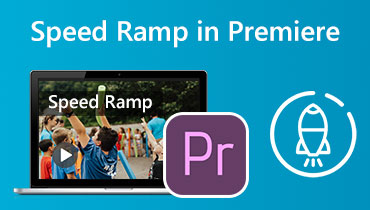Πλήρεις οδηγίες σχετικά με το πώς να κάνετε διόρθωση χρώματος στο Premiere Pro
Είναι φυσιολογικό να έχουμε ελαττώματα για τους ανθρώπους, οπότε τι περισσότερο με τη δουλειά μας, όπως στην εγγραφή βίντεο; Ωστόσο, καθώς έχουμε έναν τρόπο να διορθώσουμε τα ελαττώματά μας, υπάρχουν επίσης εργαλεία που μπορούν να διορθώσουν και τα βίντεό μας. Μία από τις περισσότερες αλλαγές που κάνουν οι επεξεργαστές βίντεο στις μέρες μας είναι η διόρθωση των αποχρώσεων των βίντεό τους. Γιατί, ακόμα και μετά τον έντονο προγραμματισμό της ηχογράφησης, θα υπάρχει κάτι που θα καταστρέψει την καλύτερη λήψη σας. Και αυτό θα έχει ως αποτέλεσμα μια μη ακτινοβόλο οθόνη που δεν περιμένατε. Για αυτόν τον λόγο, όλοι αναζητούν τον κατάλληλο συνεργάτη στην επεξεργασία βίντεο και ένα από τα πιο περιζήτητα είναι το Premiere Pro. Αυτός είναι ο κύριος λόγος για τον οποίο σας παρέχουμε αυτήν την ανάρτηση, γιατί θα σας διδάξουμε πώς να διορθώσετε το χρώμα στο Premiere Pro. Έτσι, διαβάζοντας το παρακάτω περιεχόμενο, ας ξεκινήσουμε με την πρόθεση μάθησης.
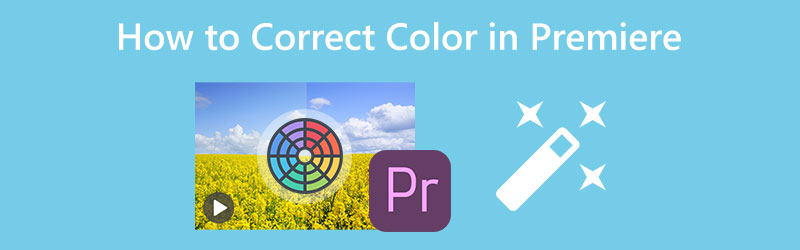
ΠΕΡΙΕΧΟΜΕΝΟ ΣΕΛΙΔΑΣ
- Μέρος 1. Πώς να διορθώσετε χρωματικά ένα βίντεο στο Premiere Pro
- Μέρος 2. Πώς να εφαρμόσετε τη διόρθωση χρώματος σε πολλά κλιπ στην πρεμιέρα
- Μέρος 3. Ένας πολύ πιο εύκολος τρόπος για να διορθώσετε το χρώμα του βίντεο
- Μέρος 4. Συχνές ερωτήσεις σχετικά με τη διόρθωση χρωμάτων στο βίντεο με το Premiere Pro
Μέρος 1. Πώς να διορθώσετε χρωματικά ένα βίντεο στο Premiere Pro
Το Adobe Premiere Pro είναι ένα λογισμικό επιτραπέζιου υπολογιστή πολλαπλών πλατφορμών για επεξεργασία βίντεο. Επιπλέον, μπορεί να υπάρχουν κάποιες σέλες που λένε ότι δεν είναι ένα νόμιμο εργαλείο για ερασιτέχνες, αλλά δεν μπορεί να αρνηθεί το γεγονός του πόσο ισχυρό είναι. Όσον αφορά το θέμα μας, υπάρχει επίσης ο ισχυρισμός ότι το Adobe Premiere διαθέτει τεχνολογία αυτόματης διόρθωσης χρωμάτων και το έγχρωμο πάνελ Lumetri μπορεί να το επιβεβαιώσει. Ωστόσο, αυτό το εν λόγω εργαλείο θα εξακολουθεί να απαιτεί την τεχνική προσαρμογής σας για να επιτύχετε ένα τέλεια επεξεργασμένο βίντεο. Από την άλλη πλευρά, αυτό το καλό εργαλείο σάς επιτρέπει επίσης να απολαύσετε μια καλή λειτουργικότητα ταξινόμησης χρωμάτων με βασικές και προηγμένες λειτουργίες που πρέπει να χρησιμοποιήσετε. Τέλος πάντων, εδώ είναι τα βήματα που μπορείτε να εφαρμόσετε κατά την εφαρμογή διόρθωσης χρώματος χρησιμοποιώντας το Premiere Pro.
Βήμα 1: Εκκινήστε το Adobe Premiere Pro στον υπολογιστή σας και ξεκινήστε την εισαγωγή ενός αρχείου βίντεο. Για να το κάνετε αυτό, μεταβείτε στο Αρχείο μενού, λοιπόν Εισαγωγή αρχείο. Στη συνέχεια, μετά τη μεταφόρτωση του βίντεο, σύρετέ το και τοποθετήστε το στο Χρονοδιάγραμμα.
Βήμα 2: Δίπλα σε αυτό το σεμινάριο διόρθωσης χρώματος Premiere Pro έχει πρόσβαση στο Χρώμα Lumetri χαρακτηριστικό, το οποίο θα δείτε όταν πατήσετε το Παράθυρα αυτί. Μόλις χτυπηθεί, θα εμφανιστεί ένα νέο μικρό παράθυρο.
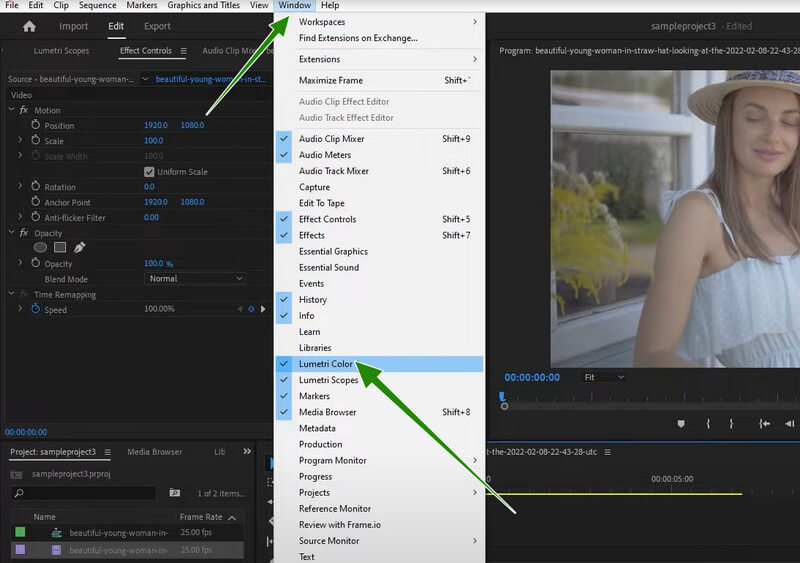
Βήμα 3: Τώρα μόλις αποκτήσετε πρόσβαση στο Χρώμα Lumetri πίνακα, μπορείτε να πατήσετε το Αυτο κουμπί. Στη συνέχεια, κάτω από το εν λόγω κουμπί, προσαρμόστε τις συρόμενες επιλογές που θα σας βοηθήσουν να ενισχύσετε περισσότερο το βίντεό σας. Όταν είναι εντάξει, μπορείτε ήδη να αποθηκεύσετε το βίντεο.
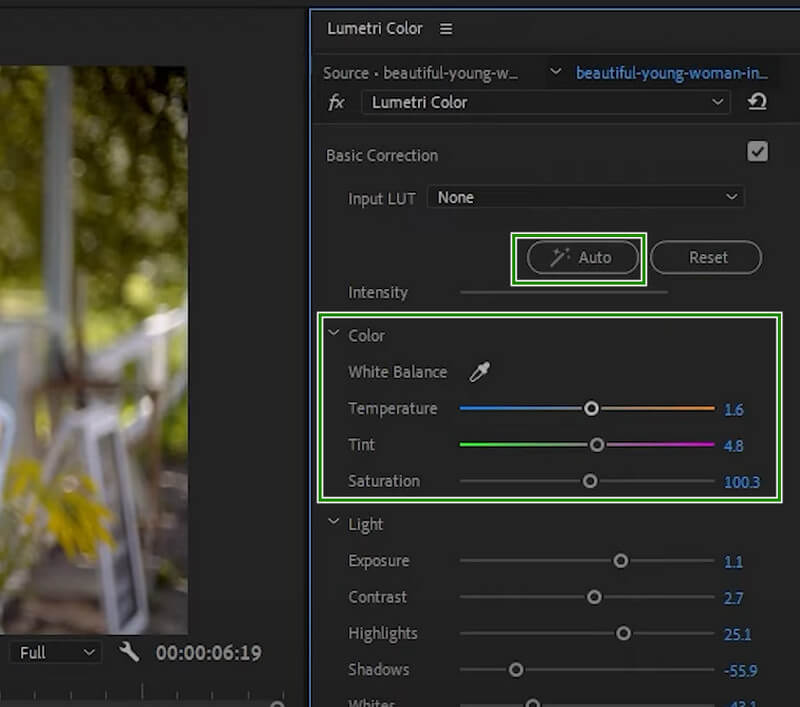
Μέρος 2. Πώς να εφαρμόσετε τη διόρθωση χρώματος σε πολλά κλιπ στην πρεμιέρα
Μπορεί να βρείτε τον εαυτό σας να θέλετε να επεξεργαστείτε πολλά βίντεο στο Premiere Pro. Σε αυτήν την περίπτωση, μπορείτε να βασιστείτε στον παρακάτω οδηγό σχετικά με τον τρόπο εφαρμογής της διόρθωσης χρώματος σε πολλά κλιπ στο Premiere.
Βήμα 1: Στην κύρια διεπαφή του Premiere, ανεβάστε όλα τα κλιπ που χρειάζεστε για να διορθώσετε το χρώμα. Στη συνέχεια, σύρετέ τα και αποθέστε τα όλα στο Χρονολόγιο παρακάτω. Τώρα κάντε κλικ σε ένα βίντεο και, στη συνέχεια, προσαρμόστε τη διόρθωση χρώματος χρησιμοποιώντας το Lumetri.
Βήμα 2: Μετά από αυτό, μεταβείτε και κάντε κλικ στο Νέο αντικείμενο κουμπί και, στη συνέχεια, κάντε κλικ στην επιλογή Adjustment Layer. Στη συνέχεια, από το αναδυόμενο παράθυρο, προσαρμόστε τις επιλογές σύμφωνα με τις προτιμήσεις σας και, στη συνέχεια, πατήστε το Εντάξει αυτί.
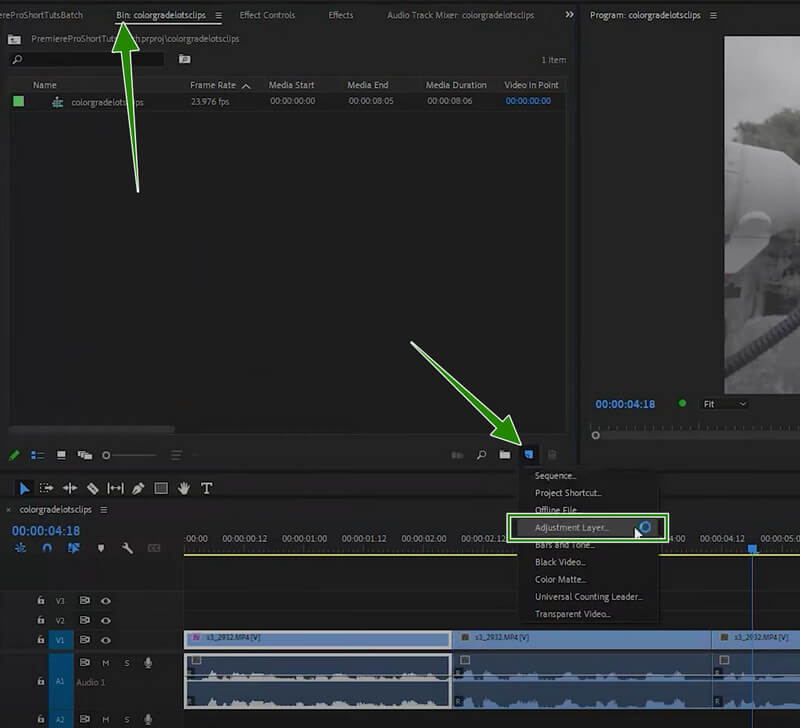
Βήμα 3: Κατά συνέπεια, σύρετε την προστιθέμενη ρύθμιση στο Χρονοδιάγραμμα και προσαρμόστε το μέχρι να καλύψει όλα τα κλιπ εκεί. Στη συνέχεια, ελέγξτε όλα τα κλιπ, καθώς όλα έχουν την ίδια ρύθμιση που έχετε κάνει με τη βασική διόρθωση χρώματος του Premiere. Μετά από αυτό, προχωρήστε στην αποθήκευση των βίντεο.
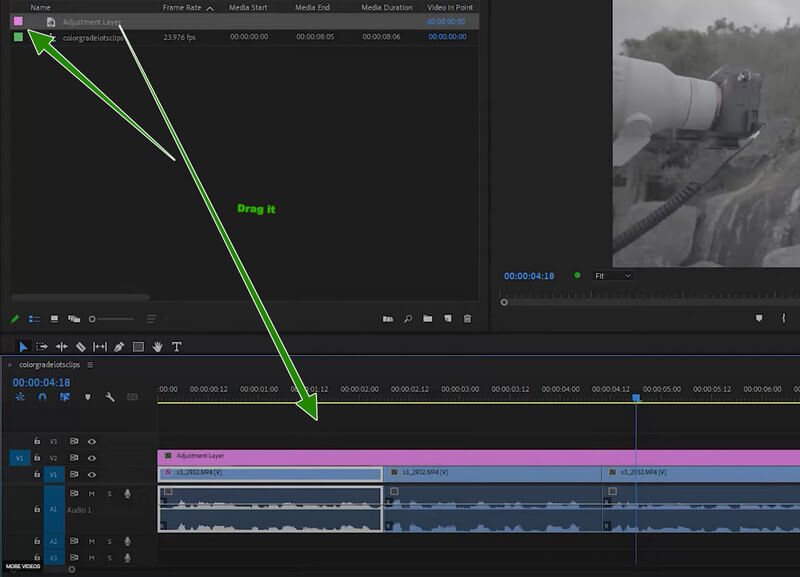
Μέρος 3. Ένας πολύ πιο εύκολος τρόπος για να διορθώσετε το χρώμα του βίντεο
Όπως αναφέρθηκε προηγουμένως, το Premiere Pro ταιριάζει καλύτερα σε επαγγελματίες. Με αυτά τα λόγια, πολλοί από εσάς, ειδικά εκείνοι που δεν έχουν ακόμη δοκιμάσει την επεξεργασία βίντεο, μπορεί να αισθάνονται απογοητευμένοι χρησιμοποιώντας το. Είμαστε στην ευχάριστη θέση να σας παρουσιάσουμε το Μετατροπέας βίντεο Vidmore. Είναι ένα πρόγραμμα επεξεργασίας βίντεο all-in-one που συνοδεύεται από ένα συναρπαστικό και ισχυρό εργαλείο διόρθωσης χρωμάτων που προστίθεται στην εκτεταμένη εργαλειοθήκη του. Με αυτό, μπορείτε να προσαρμόσετε τον κορεσμό, την αντίθεση, τη φωτεινότητα και την απόχρωση των βίντεό σας.
Επιπλέον, θα ελκύεστε και, ταυτόχρονα, θα εκπλαγείτε με το πόσο ευέλικτο είναι να παρέχει εξαιρετικά εργαλεία για κάθε εργασία επεξεργασίας βίντεο που πρέπει να εκπληρώσετε. Φανταστείτε ότι είστε ο πιο περιζήτητος μετατροπέας βίντεο στην πόλη και είναι επίσης ο πιο χρησιμοποιούμενος κατασκευαστής ταινιών, κολάζ και ενισχυτής βίντεο.
Βασικά χαρακτηριστικά
◆ Με προηγμένη τεχνολογία επιτάχυνσης υλικού που επιταχύνει το εργαλείο.
◆ Μια απίστευτη σειρά λειτουργιών και εργαλείων για να βελτιώσετε τα αρχεία βίντεο.
◆ Μπορεί να επεξεργαστεί και να βελτιώσει μαζικά βίντεο ταυτόχρονα και γρήγορα.
◆ Βελτιστοποίηση βίντεο εξόδου.
Πώς να κάνετε διόρθωση χρώματος στην εναλλακτική της Premiere
Βήμα 1: Εκκινήστε το λογισμικό και αποφασίστε εάν θα εργαστείτε σε μια παρτίδα ή μόνο σε ένα αρχείο. Για ένα μόνο αρχείο, μεταβείτε στο Εργαλειοθήκη > ΧρώμαΔιορθωτής. Για τα μαζικά αρχεία, απλώς πατήστε την καρτέλα Προσθήκη αρχείων μόλις φτάσετε στη διεπαφή και μεταφορτώστε όσα αρχεία θέλετε.
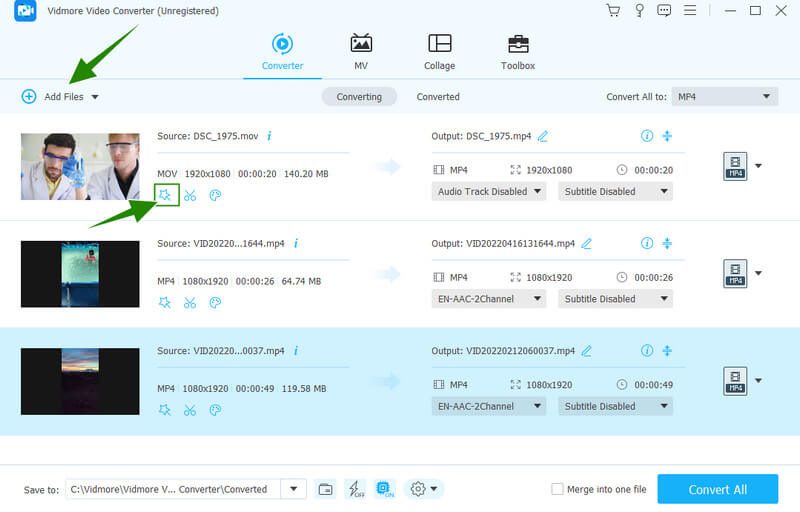
Βήμα 2: Τώρα πατήστε το σύμβολο αστέρι κάτω από το μεταφορτωμένο βίντεο για να αποκτήσετε πρόσβαση στην επιλογή Εφέ & φίλτρο που έχει τις ρυθμίσεις για τη διόρθωση χρώματος. Μόλις αποκτήσετε πρόσβαση, μεταβείτε και προσαρμόστε την Απόχρωση, τη Φωτεινότητα, τον Κορεσμό και την Αντίθεση για να συναντήσετε το πιο διακοσμητικό χρώμα για τα βίντεό σας. Στη συνέχεια, πατήστε το κουμπί Εφαρμογή σε όλα, ακολουθούμενο από την καρτέλα OK.
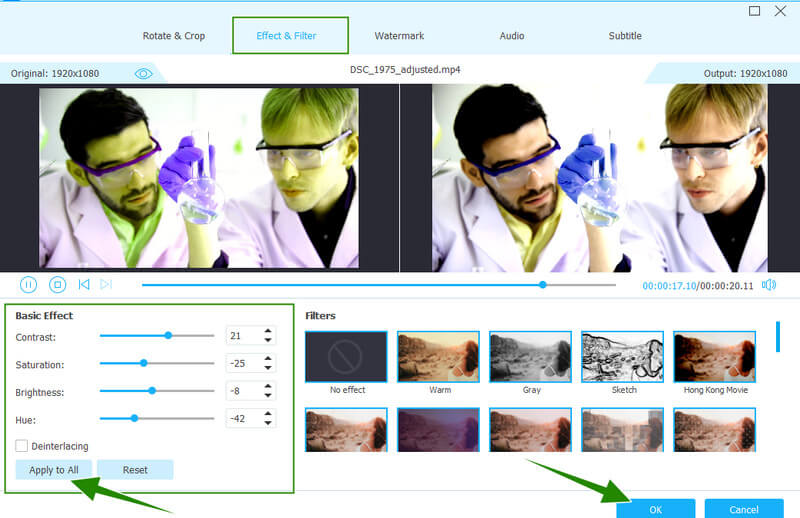
Βήμα 3: Μετά από αυτό, επιθεωρήστε την έξοδο εξετάζοντας τις λεπτομέρειες εξόδου, όπως τη μορφή. Εάν δεν έχουν τη μορφή που προτιμάτε, πατήστε το αναπτυσσόμενο βέλος στο ουραίο τμήμα του αρχείου. Στη συνέχεια, επιλέξτε ανάμεσα στις εκατοντάδες μορφές βίντεο που θέλετε να εφαρμόσετε.
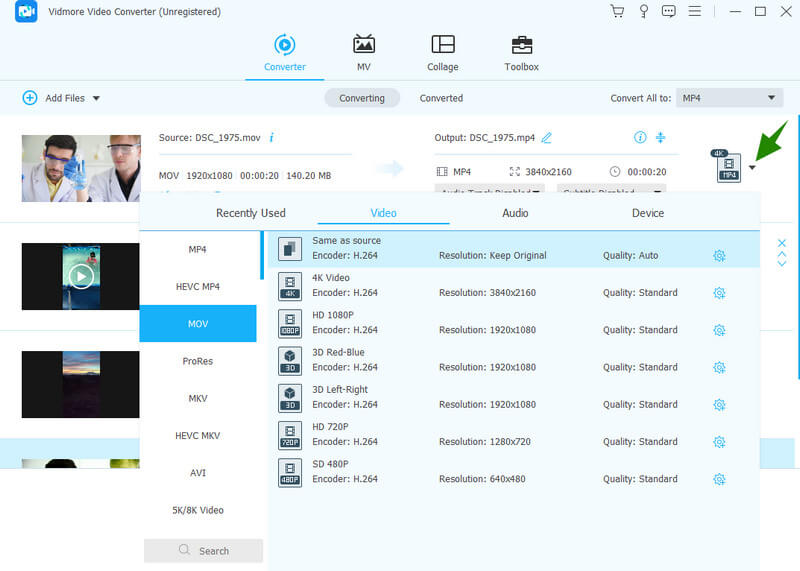
Βήμα 4: Τέλος, πατήστε το κουμπί Μετατροπή όλων για να αποθηκεύσετε και να εξαγάγετε τα αρχεία ταυτόχρονα.
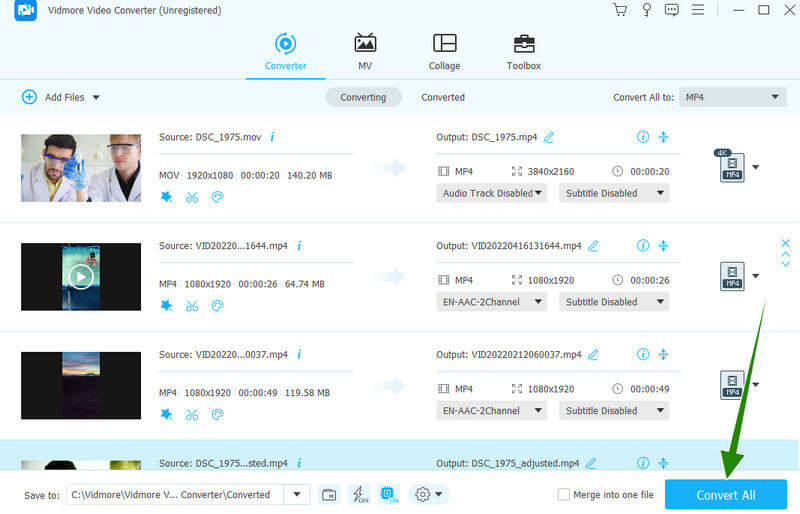
Μέρος 4. Συχνές ερωτήσεις σχετικά με τη διόρθωση χρωμάτων στο βίντεο με το Premiere Pro
Είναι δωρεάν το σεμινάριο διόρθωσης χρώματος Premiere Pro;
Η απόκτηση του Adobe Premiere Pro θα σας επιτρέψει να χρησιμοποιήσετε τη δωρεάν δοκιμαστική έκδοσή του για επτά ημέρες. Έτσι, τεχνικά, μπορείτε να κάνετε αυτό το σεμινάριο δωρεάν.
Η διόρθωση χρώματος στην Πρεμιέρα διατηρεί την ποιότητα του βίντεο;
Ναί. Ωστόσο, υπάρχουν φορές που η διόρθωση του χρώματος με το Premiere μπορεί να καταστρέψει την ποιότητα λόγω υπερβολικής διόρθωσης.
Τι είναι καλύτερο για τη διόρθωση των χρωμάτων, το Premiere Pro ή το After Effects;
Το After Effects και το Premiere Pro έχουν τις ακριβείς τεχνικές και διαδικασίες για βίντεο διόρθωσης χρωμάτων και αν είστε αρχάριοι, το Vidmore Video Converter είναι πολύ καλύτερο στη χρήση.
συμπέρασμα
Έχετε δει τη σωστή διαδικασία χρήσης του διόρθωση χρώματος του Premiere Pro. Είναι πράγματι ένα εξαιρετικό εργαλείο, γιατί έχει όλα τα φανταστικά εργαλεία που χρειάζεται ένας επεξεργαστής βίντεο. Ωστόσο, ας υποθέσουμε ότι αναζητάτε την απλότητα, τη διαισθητικότητα και την τιμή ενός εργαλείου. Σε αυτή την περίπτωση, το Μετατροπέας βίντεο Vidmore έχει καλύτερες επιλογές.